- Начало >
- HWS >
- Ressources >
- Rubrique Aide Hosteur
Comment créer un compte HOSTEUR Emailing
HOSTEUR Emailing vous permet de créer et d’envoyer des campagnes facilement et efficacement. En effet, vous arriverez à concevoir vos newsletters d’une manière simple et rapide. Vos emails s’afficheront correctement sur les différents types d’appareil, que ce soit sur écran de bureau, tablette ou smartphone.
Dans ce document, nous allons vous montrer comment faire pour vous créer un compte HOSTEUR Emailing afin de profiter de ses divers avantages et lancer votre première campagne email.
1. Naviguez d’abord vers la page de notre offre emailing : https://www.hosteur.com/email-pro/emailing.
2. Choisissez l’offre qui convient le mieux à vos besoins en cliquant sur le bouton Commander.
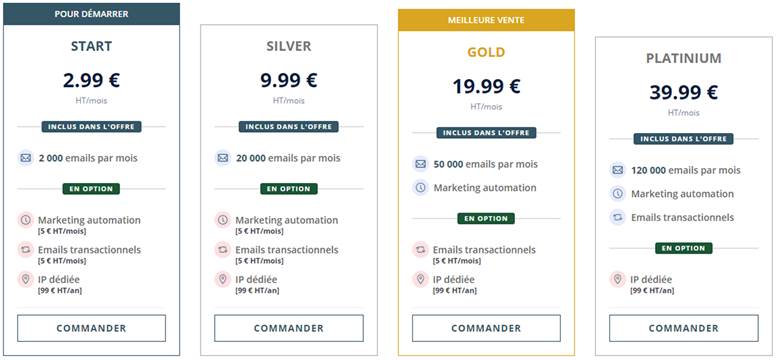
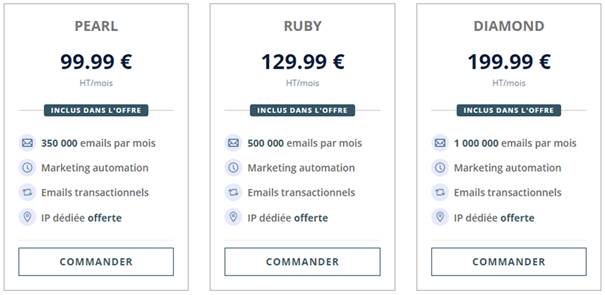
3. Vous serez redirigés vers la page de connexion au compte HOSTEUR. Entrez vos identifiants (ID Client et mot de passe) et connectez-vous ou créez un compte si vous ne faites pas encore partie de nos clients.
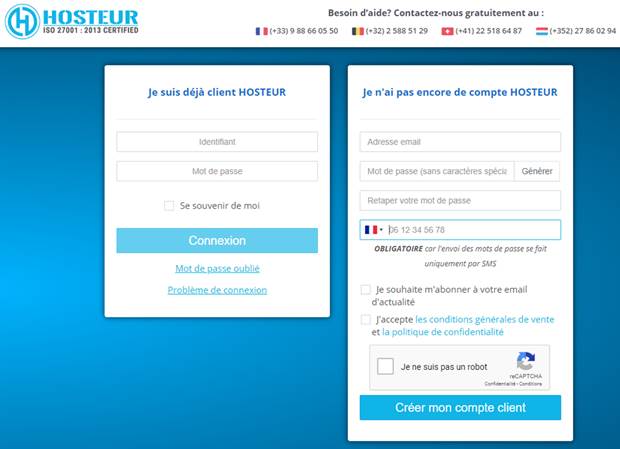
4. Une fois que vous êtes connectés à votre compte HOSTEUR, remplissez les champs requis pour la création de votre compte HOSTEUR Emailing.
Vous pouvez ajouter des options à votre compte en cochant une ou plusieurs cases « Ajouter au panier ».
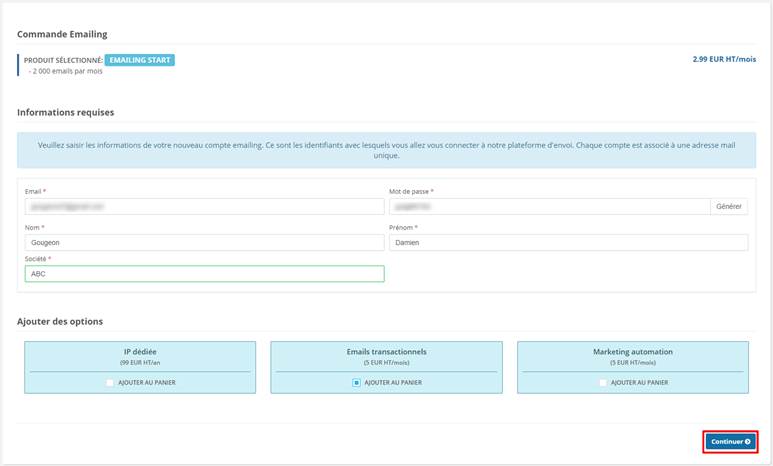
Cliquez ensuite sur Continuer.
5. Vous verrez la liste des articles de votre commande ainsi que son montant total. Vous pouvez choisir la durée pour laquelle vous voulez souscrire à l’offre (de 1 mois à 5 ans).
Cliquez sur le bouton Continuer pour passer au paiement.
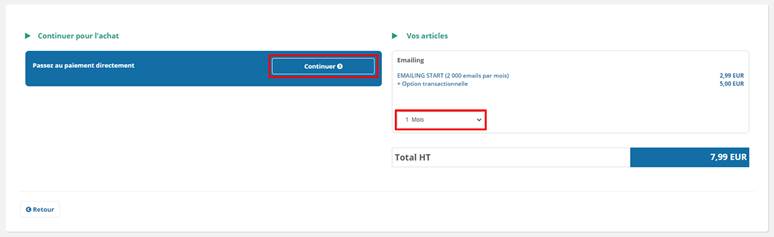
6. Choisissez maintenant le mode paiement qui vous convient.
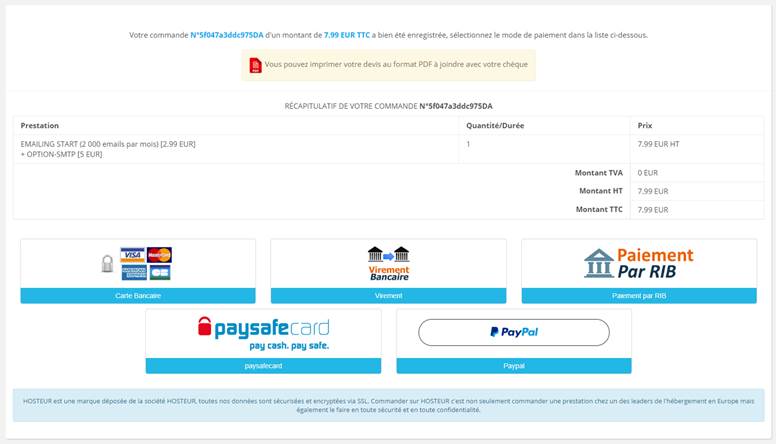
Voilà ! Votre compte HOSTEUR Emailing sera activé une fois votre paiement effectué.
Vous pourrez par la suite vous connecter en allant à la page https://mailing.hosteur.com/. Entrez alors les identifiants de votre compte HOSTEUR Emailing que vous avez fournis à l’étape 4 (adresse email et mot de passe) puis cliquez sur Connexion.
Il est possible sélectionner la langue de votre choix.
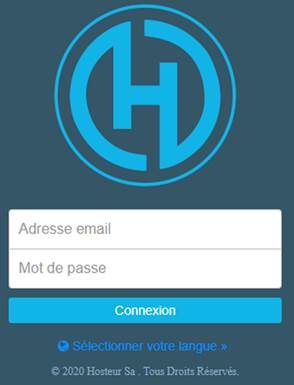
Remarque : vous pouvez vous connecter à votre compte HOSTEUR Emailing via l’espace client. Pour en savoir plus, référez-vous à la documentation « Comment se connecter à un compte HOSTEUR Emailing ».
Une fois connectés, vous pourrez commencer à créer votre première campagne email.